Aktualisiert August 2025 : Beenden Sie diese Fehlermeldungen und beschleunigen Sie Ihr Computersystem mit unserem Optimierungstool. Laden Sie es über diesen Link hier herunter.
- Laden Sie das Reparaturprogramm hier herunter und installieren Sie es.
- Lassen Sie es Ihren Computer scannen.
- Das Tool wird dann Ihren Computer reparieren.
Wenn, wenn Sie Ihr starten.
Microsoft Outlook
Desktop-Client auf Ihrem Windows-PC, er steckt am fest.
Ladeprofil
Stadium, dann kann dieser Beitrag Ihnen helfen.
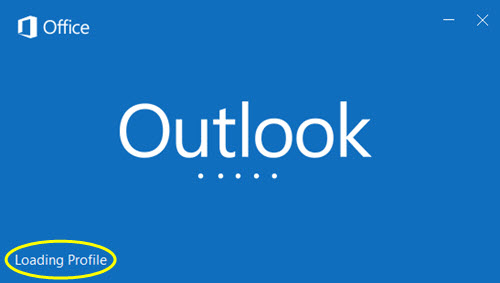
Ich arbeitete an meinem Laptop und musste eine PDF-Datei öffnen. Edge war der Standard-PDF-Dateiöffner, er erwachte plötzlich zum Leben und – BAM – die nächste Sache, die ich sah, war der IRQL_NOT_LESS_OR_EQUAL Stop Error Bildschirm und mein PC startete neu. Beim Neustart, als ich Outlook startete, stellte ich fest, dass es nicht über den Startbildschirm des Ladeprofils hinausgehen würde. Nach einer Weile öffnete ich es im abgesicherten Modus, fand aber heraus, dass eines meiner E-Mail-Konten keine E-Mail enthält und einen leeren Ordner anzeigt
.
Dies kann passieren, wenn Ihre persönlichen Outlook.ost- oder.pst-Datendateien beschädigt sind und Outlook daher Ihr Profil nicht laden kann. Sowieso wenn Sie diese Ausgabe gegenüberstellen, sind hier einige Sachen, die Sie versuchen konnten
Outlook bleibt beim Laden des Profils hängen
Wir empfehlen die Verwendung dieses Tools bei verschiedenen PC-Problemen.
Dieses Tool behebt häufige Computerfehler, schützt Sie vor Dateiverlust, Malware, Hardwareausfällen und optimiert Ihren PC für maximale Leistung. Beheben Sie PC-Probleme schnell und verhindern Sie, dass andere mit dieser Software arbeiten:
- Download dieses PC-Reparatur-Tool .
- Klicken Sie auf Scan starten, um Windows-Probleme zu finden, die PC-Probleme verursachen könnten.
- Klicken Sie auf Alle reparieren, um alle Probleme zu beheben.
1] Manchmal kann das Neustarten des PCs und das Neustarten von Outlook das Problem einfach verschwinden lassen, also nehmen Sie diesen Vorschlag nicht auf die leichte Schulter, sondern versuchen Sie es zumindest einmal
.
2] Wenn es nicht hilft, starten Sie Outlook im abgesicherten Modus und prüfen Sie, ob Sie dieses E-Mail-Konto synchronisieren können. Wenn du Glück hast, funktioniert es vielleicht einfach! Falls Sie nicht wissen, wie Sie Outlook im abgesicherten Modus starten können, halten Sie einfach die Taste gedrückt.
STRG-Taste
und doppelklicken Sie auf das Outlook-Symbol, um es auszuführen. Oder du könntest laufen
Ausblick /safe
Befehl.
3] Möglicherweise möchten Sie dieses Outlook-E-Mail-Konto reparieren und sehen, ob Ihnen das hilft. Dieser Prozess aktiviert die Netzwerkverbindung, sucht nach den Einstellungen des E-Mail-Kontos und meldet sich am Server an, um zu bestätigen, dass alles in Ordnung ist
.
4] Wenn das nicht hilft, verbinden Sie Ihren Outlook-Client erneut mit Outlook.com und prüfen Sie, ob das Problem dadurch behoben wird. Im Grunde genommen müssen Sie entweder ein neues Profil erstellen oder dieses E-Mail-Konto aus Microsoft Outlook entfernen und dann neu erstellen, indem Sie dem in diesem Beitrag beschriebenen Verfahren folgen.
5] Erstellen Sie zuerst einen Systemwiederherstellungspunkt und führen Sie dann regedit aus, um den Registrierungseditor zu öffnen. Navigieren Sie zu folgendem Schlüssel:
HKEY_CURRENT_USERSoftwareMicrosoftOffice15.0OutlookProfile
Dieser Schlüssel speichert Ihre Outlook-Profilordner. Das Standardprofil von Outlook ist Outlook. Klicken Sie mit der rechten Maustaste auf Outlook und löschen Sie es
.
Ich hoffe, dass etwas hilft. Wenn Sie andere Vorschläge haben, oder ein Freeware-Tool, das helfen kann, schreiben Sie bitte Ihre Kommentare.
Sehen Sie diese Beiträge, wenn Sie andere Outlook-Probleme haben:
- Outlook reagiert nicht, hat aufgehört zu arbeiten, friert ein oder hängt sich auf
- Nach dem Upgrade auf Windows 10
- Fehlerbehebung bei Microsoft Outlook-Problemen wie Einfrieren, beschädigtes PST, Profil, Add-In, usw.
kann nicht auf die PST-Datei zugegriffen oder Outlook gestartet werden.
EMPFOHLEN: Klicken Sie hier, um Windows-Fehler zu beheben und die Systemleistung zu optimieren
